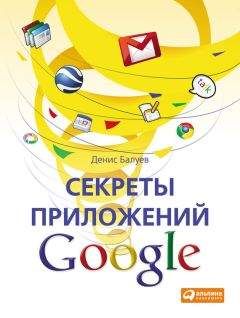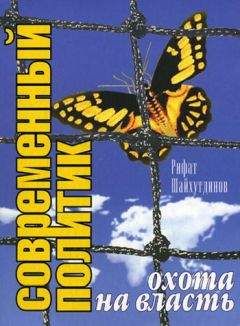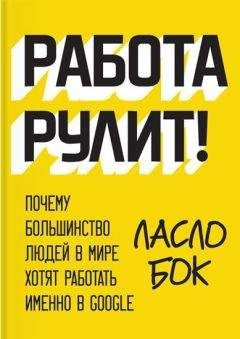Ознакомительная версия.
Загрузив фотофайлы, вы увидите, как созданный вами альбом обретет лицо: на схематичном изображении папки появится миниатюра первой из загруженных фотографий. Если она кажется вам недостаточно наглядной, то изображение всегда можно заменить. Щелкнув по кнопке «Изменить» и выбрав в выпадающем меню пункт «Обложка альбома», вы получите возможность выбрать более подходящий снимок.
Все альбомы (а спустя некоторое время у вас их появится множество, уверен, аппетит, как и в случае с RSS-каналами, приходит во время еды!) можно сортировать как по дате их создания (помните, она указывается в настройках альбома?), так и по дате загрузки фотографий. Выбирайте понравившийся режим. Под каждым из альбомов кроме названия и даты создания указано также количество содержащихся в нем снимков, а иконки желтых и красных замков свидетельствуют о режиме доступа, отличном от полного.
Зайдите в любой альбом (рис. 8.11). Россыпь снимков!
Рисунок 8.11. Размером мини-копий можно управлять с помощью бегунка в правом верхнем углу экрана
Обратите внимание, что и здесь размером миниатюр можно управлять – за это отвечает горизонтальный бегунок в правой верхней части экрана. Щелкнув мышкой по любой миниатюре, можно полюбоваться ее увеличенным изображением. Если же и такой размер вам кажется недостаточным, то, нажав на изображение лупы, можно начать исследование самых мелких деталей снимка. Для этого достаточно передвигать курсор по увеличенному изображению, зажав левую кнопку мыши. Название фотографии дается здесь же, в текстовой области под ней. Перемещением по альбому заведуют кнопки «Вперед» и «Назад» – они находятся сверху и выполнены в виде стрелок (рис. 8.12).
Рисунок 8.12. Внести подходящее описание фотографии можно здесь же, в текстовой области под снимком
Если же вы предпочитаете автоматическую смену изображений ручной навигации, то при нажатии на кнопку «Слайд-шоу» экран потемнеет, а фотографии начнут меняться сами собой с выбранной периодичностью (все от тех же трех до 20 секунд), после чего к монитору можно звать родных и друзей. За частоту смены кадров, а также режим ручного перемещения между фотографиями отвечает навигационная панель внизу экрана. Там же доступны и некоторые дополнительные опции: нажатием на кнопку «Пауза» фотопоток можно приостановить, а кнопка «Скрыть подписи» возвратит вас в привычный режим работы с фотографиями. Для того чтобы скрыть саму навигационную панель, необходимо просто убрать курсор из нижней части экрана, и спустя пару секунд она пропадет из виду.
Нас уже давно не удивляют фотоаппараты, умеющие наводить резкость на человеческие лица и даже делать снимок в тот момент, когда все улыбаются. Но Веб-альбомы Picasa пошли гораздо дальше. Поиск по лицам – удивительная функция, которая в полуавтоматическом режиме умеет распознавать людей на фотографиях. Вам нужно лишь один раз подсказать сервису, кто изображен на снимке, и он сам проставит соответствующий тег на все фото, где присутствует указанная персона! Звучит как фантастика, не правда ли? Тем не менее это работает. Давайте посмотрим как.
Для того чтобы закладка «Люди» появилась в интерфейсе фотографий, опцию распознавания лиц нужно принудительно активировать в настройках, на закладке «Конфиденциальность и разрешения». Там же устанавливается и уровень доступа альбомов, которые получат возможность использовать данную опцию (рис. 8.13).
Рисунок 8.13. Для включения опции поиска по лицам нужно разрешить ее использование в общедоступных и частных альбомах
Переключитесь на закладку «Люди». Если ни одного тега имени еще не было вами сопоставлено, то некоторое время у алгоритма займут выборка и классификация лиц на всех загруженных вами фотографиях. После этого система начнет последовательно предъявлять вам «для опознания» те или иные лица (рис. 8.14).
Рисунок 8.14. Установка тегов имен (изображение принадлежит компании Google)
Самое время подсказать машине, кто же изображен на снимке. Для этого при показе того или иного лица щелкните на нем и в появившейся форме введите так называемый псевдоним (лучше составлять его из фамилии и инициалов, поскольку в дальнейшем на фотографиях знакомых будет отображаться именно он, а вы ведь не хотите потеряться среди рядов одинаковых «Оль» и «Сереж»), а также полное имя человека. Здесь же можно указать его связь с уже имеющимся у вас контактом в адресной книге.
Если лицо ничего вам не говорит, смело нажимайте кнопку «Пропустить». В случае, когда машина ошибочно приняла за настоящее человеческое лицо крупный валун или изображение на рекламном щите, выбирайте опцию «Не является лицом». Промашки возможны – именно поэтому алгоритм до сих пор и называется «полуавтоматическим». Тем не менее сервис постоянно учится на своих ошибках, а потому со временем и с увеличением числа распознанных лиц качество определения людей на новых фотографиях будет только возрастать. После ввода тегов имен просмотр групповых фотографий превращается в увлекательное действо – при наведении мышкой на то или иное лицо всплывающая подсказка с рамкой немедленно сообщит об имени человека, а при желании выведет на экран все фотографии с ним. Поиск по людям можно комбинировать – так, выбрав галочками сразу несколько людей и нажав кнопку «Слайд-шоу», можно добиться, чтобы на экране показывались только те фотографии, на которых присутствуют все указанные лица. Предусмотрен и режим исправления ошибок: выбрав с помощью флажков несколько персон, с помощью команды «Объединить» их можно слить воедино.
Последняя закладка под названием «Просмотр» ответственна за показ фотографий, сделанных другими пользователями сервиса, которые открыли свои альбомы для публичного просмотра. Вообще, оригинальное название закладки, Explore, куда лучше описывает данную часть сервиса, поскольку кроме значения «просматривать» слово explore имеет и другие значения, такие как «открывать» и «исследовать». В самом деле, с помощью функции просмотра вы можете в буквальном смысле погрузиться в жизнь других стран и городов, увидеть мир другими глазами, пусть и посредством цифровой фотокамеры. Основная страница закладки состоит из нескольких частей. Основная – отобранные вручную лучшие снимки других пользователей. Именно отсюда лучше всего начинать путешествие по чужим фотоколлекциям. Вы не будете разочарованы, потому что приведенный в книге снимок экрана не передает и сотой доли той красоты, которую умудрились запечатлеть фотографы (рис. 8.15).
Рисунок 8.15. Снимки других фотографов. Иногда попадаются просто уникальные кадры
Режим показа лучших снимков почему-то называется «Похожие фотографии» (несколько неуместная в данном случае калька с английского «Featured photos»). Для того чтобы увидеть остальные снимки пользователей сервиса, просто щелкните на ссылке «Все». А если вам интересно, что добавляют другие участники прямо сейчас, обратите внимание на правую колонку – именно там находится раздел «Последние фотографии». Он представляет собой бесконечную ленту слайдов, по которой можно двигаться от добавленного несколько секунд назад снимка куда-то в прошлое, в глубь времен. Удобно, что при щелчке на том или ином заинтересовавшем вас фото его увеличенная копия отображается прямо под лентой (рис. 8.16).
Рисунок 8.16. При желании из последних добавленных на сервис фотографий можно создать неплохое и иногда неожиданное слайд-шоу
Если вам пришлись по вкусу работы того или иного фотографа, можно добавить его в список избранных. Тогда обо всех изменениях в публичной галерее этого автора вы сможете узнать на закладке «Люди» в разделе «Избранное». Для этого необходимо, листая фотографии того или иного пользователя сервиса, щелкнуть по ссылке «Добавить в избранное» под его именем. В ответ сервис запросит вас о необходимости добавления работ автора на вашу боковую панель – теперь вы всегда сможете быстро переходить в его галерею. От этого действия можно отказаться, но в любом случае отныне все его новые фото будут доступны через раздел «Избранное». А если кому-нибудь пришлись по вкусу ваши работы, то вы немедленно узнаете об этом из раздела «Поклонники» на все той же закладке «Люди» и при желании сможете ответить участнику взаимностью.
Есть у Фотографий и явно развлекательная часть, на полную мощность использующая возможность указания географических координат места съемки. Игра «Где в мире?» предлагает несколько туров увлекательной викторины, где вам, лишь посмотрев на случайный снимок, предлагается угадать, в каком месте он был сделан! Вводить координаты вручную, естественно, не нужно – к вашим услугам встроенный в викторину интерфейс Карт. Чем ближе указанное вами местоположение фото на карте к его истинным координатам, тем больше очков вы получаете. По собственному опыту скажу, что игра неимоверно затягивает, и если в самом начале соревнования неопытный игрок щелкает по тому или иному месту на карте практически наобум, то с появлением опыта глаз учится анализировать мельчайшие детали изображения – выражения лиц, особенности одежды, окружающую природу и различия в архитектуре (рис. 8.17).
Ознакомительная версия.